Wiiリモコン、バランスWiiボードのBluetooth接続について
今更ではありますが、WiiリモコンおよびバランスWiiボードとPCを接続する方法について説明します。以前紹介した『Wiimoteプログラミング』に詳しく書かれていますが、私の接続環境で簡単に説明します。Windows7についてはWindowsのスタック(Bluetoothを管理するプログラム)を使用するそうなので参考にならないかも知れません。
PCとの接続にはBluetoothアダプタが必要となります。私がメインで使用しているネットブックはEeePCのS101で、Bluetoothアダプタは内臓されていますがスタックが使いにくく、Wiiリモコン等と接続するたびに新規登録しなければならないため、USBに差し込めるBluetoothアダプタを別途購入して使用しています。LogitecのLBT-UAN01C1で1500円くらいで買いました。
このアダプタは東芝のスタックで、一度登録すれば次回からは簡単に接続できます。以下に接続方法を紹介します。
まず、アダプタをインストールするとタスクトレイに現れるBluetoothのアイコンを右クリックして「Bluetoothの設定」を選択します。

私の環境では二つありますが、 右クリックしてバージョン情報を見てtoshibaと書かれているのが東芝のスタックです。「Bluetoothの設定」を選択すると
こんなウィンドウが出ます。「新しい接続」をクリックしエクスプレスモードでペアリングします。その時に機器の電源を入れて探索可能な状態にするよう指示されますので、Wiiリモコンのsyncボタンを押します。Wiiリモコンの場合、どれかのボタンを押しているだけでもいいようです。探索中はWiiリモコンのLEDが点滅しています。途中でLEDが消灯してしまう場合は再度ボタンを押します。探索完了すると探索できたデバイス名に「Nintendo RVL-CNT-01」 と表示されるので、それを選択して指示にしたがいます。問題なければ無事登録が完了して次のような画面になります。
バランスWiiボードについても同様の方法で登録します。デバイス名は「Nintendo RVL-WBC-01」となります。
接続を切断するときはこの画面で機器のアイコンを右クリックして「切断」を選択します。
以上が初めて登録する時です。次回からは既に設定画面にアイコンがあるので、それをダブルクリックしリモコン、ボードのsyncボタンを押せば簡単に接続できます無事接続できている時はリモコンもボードもLEDが点滅しています。接続できていないときは消灯しています。



















ディスカッション
コメント一覧
Voyager様
興味深く読ませていただきました。PCはネットを観るくらいで初心者です。WILLボードを重心動揺計に利用しようと思いこちらにたどり着きました。具体的にどのような物をそろえたらよろしいでしょうか。ソフト、ハード等、教えていただけないでしょうか。宜しくお願いいたします。
米山様
コメントありがとうございます。
重心動揺計に利用したいとのことですが、ハード面で必要となるのはPC、BLUETOOTHアダプタ、バランスWiiボードのみとなります。BLUETOOTHアダプタはボードとPCを無線接続するために必要となります。アダプタがPCに内蔵していれば、それでも利用可能かもしれませんが、キーボードやマウス用に限定している場合があるそうなので、その場合は別途アダプタが必要となります。
ソフト面では、利用するプログラムによって違うのですが、私の場合WiimoteLibというBrian Peekさんという方が作ったプログラムを利用してプログラミングしているので、WiimoteLibが必要となります。それと、C#というプログラム言語でプログラミングしているので、作成したプログラムをPCで動かす上で、.NET Framework 3.5以上がインストールされている必要があります。そして、実際にボードからの情報を画面に表示したりデータをファイルに出力するプログラムが必要となります。最後のプログラムは私は自作しています。まれではありますがエラーが出ることがあるため配布はしていませんが、どんな感じかお試しする程度には使えますので、必要でしたらご連絡ください。